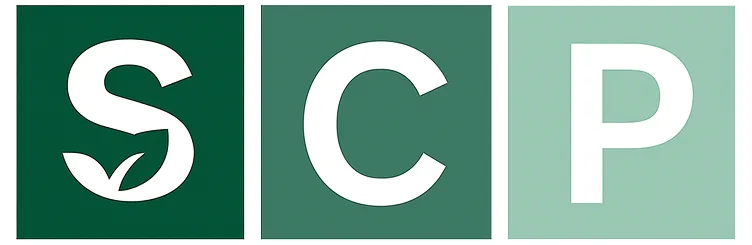Mới đây Microsoft đã gỡ bỏ các giới hạn và cho phép các máy tính cấu hình cũ nâng cấp lên hệ điều hành Windows 11 tuy nhiên cũng đưa ra lời cảnh báo các sự cố về khả năng không tương thích gây thiệt hại cho máy tính người dùng.
Vào thời điểm mới ra mắt Windows 11, Microsoft đã yêu cầu cấu hình khá cao để máy tính có thể nâng cấp và cài đặt hệ điều hành này, bao gồm việc máy tính phải sử dụng các loại chip thế hệ mới và phải được tích hợp chip bảo mật TPM (Trusted Platform Module) 2.0.
Chính những quy định nghiêm ngặt về cấu hình này khiến nhiều người dùng muốn nâng cấp lên Windows 11 nhưng bất thành do không đáp ứng được các yêu cầu về phần cứng.
Mới đây, Microsoft đã quyết định hạ yêu cầu xuống để cho phép các loại máy tính đời cũ có thể cài đặt và nâng cấp lên Windows 11. Động thái này được cho là nhằm giúp nâng cao thị phần Windows 11, khi mà nhiều người dùng vẫn đang gắn bó với các phiên bản hệ điều hành cũ hơn như Windows 10 hay Windows 7. Tuy nhiên, Microsoft cũng đưa ra thông điệp cảnh báo với những người dùng muốn cài đặt Windows 11 lên máy tính đời cũ, đó là thiết bị sau khi nâng cấp có thể gặp các vấn đề không tương thích, dẫn đến thiệt hại cho máy tính và có thể mất quyền bảo hành của thiết bị.
“Bạn không nên cài đặt Windows 11 trên máy tính không đáp ứng các yêu cầu hệ thống tối thiểu vì có thể gây ra các sự cố về khả năng tương thích. Nếu tiếp tục cài đặt Windows 11, máy tính sẽ không còn được hỗ trợ và sẽ không có quyền nhận các bản cập nhật.
Hư hại cho máy tính do thiếu khả năng tương thích không được bảo hành theo quy định của nhà sản xuất. Bằng cách chọn ‘Chấp nhận’, sẽ thừa nhận rằng đã đọc và hiểu cảnh báo này”, Microsoft đưa ra cảnh báo trên trang web chính thức của mình với những ai dự định cài đặt Windows 11 lên các máy tính không đáp ứng đủ về cấu hình.

Có nhiều cách kiểm tra và nâng cấp Windows 11 khi máy tính cũ không tương thích. Ảnh minh họa
Cách nâng cấp từ Windows 10 lên Windows 11 trên PC không tương thích
Để đề phòng trường hợp máy tính gặp lỗi sau khi nâng cấp lên Windows 11, Microsoft vẫn cho phép người dùng khôi phục và hạ cấp để quay trở lại phiên bản Windows cũ mà không mất dữ liệu. Tuy nhiên chỉ có thời hạn 10 ngày để thực hiện điều này, nếu không sẽ phải tiếp tục sử dụng Windows 11 hoặc sẽ bị mất dữ liệu để cài đặt lại hệ điều hành cũ trên máy tính của mình.
Trong trường hợp đang sử dụng máy tính cấu hình cũ và muốn kiểm tra xem máy tính của mình có tương thích để cài đặt và nâng cấp lên Windows 11 hay không có thể nhờ đến sự trợ giúp của phần mềm với tên gọi PC Health Check. Đây là phần mềm miễn phí do Microsoft phát hành, cho phép người dùng kiểm tra tính tương thích của máy tính đang sử dụng với phiên bản Windows 11. Chờ trong giây lát để quá trình kiểm tra hoàn tất. Nếu xuất hiện hộp thoại thông báo “PC này đáp ứng các yêu cầu của Windows 11”, nghĩa là máy tính đã đáp ứng đầy đủ các yêu cầu để nâng cấp, cài đặt và sử dụng Windows 11.
Trong trường hợp cài đặt Windows 11 lên máy tính không đáp ứng được yêu cầu về cấu hình, khiến thiết bị hoạt động thiếu ổn định, người tiêu dùng có thể thực hiện theo các bước sau để khôi phục máy tính trở về phiên bản Windows cũ.
Đầu tiên, kích chuột phải vào nút “Start” trên Windows 11, chọn “Cài đặt” từ menu hiện ra. Tại cửa sổ “Cài đặt”, bạn chọn “Hệ thống” từ menu bên trái, sau đó tìm và chọn “Phục hồi”. Nhấn tiếp vào nút “Quay lại” tại giao diện hiện ra tiếp theo và thực hiện theo các bước hướng dẫn để khôi phục hệ điều hành trên máy tính về phiên bản cũ.
Người dùng sẽ có 10 ngày sau khi nâng cấp lên Windows 11 để quay trở về phiên bản Windows cũ. Đây là khoảng thời gian đủ để bạn có thể trải nghiệm và có được những sự đánh giá xem liệu có thể tiếp tục sử dụng Windows 11 trên máy tính của mình hay không.
Ngoài ra người tiêu dùng cũng có thể thay đổi một khóa trong Windows Registry. Thay đổi này sẽ yêu cầu chương trình thiết lập Windows 11 bỏ qua việc kiểm tra CPU tương thích và cho phép cài đặt trên PC có TPM cũ hơn (phiên bản 1.2). Tất nhiên, các cảnh báo thông thường sẽ áp dụng, tức người dùng cần sao lưu Registry trước khi tiến hành. Mở Registry Editor (Regedit.exe) và điều hướng đến khóa HKEY_LOCAL_MACHINE\SYSTEM\Setup\MoSetup. Sau đó chọn khóa đó rồi nhấp chuột phải vào bất kỳ khoảng trống nào trong ngăn bên phải. Chọn tùy chọn để tạo giá trị DWORD mới đặt tên là AllowUpgradesWithUnsupportedTPMOrCPU cùng giá trị 1.
Cách tiếp theo đó là cài đặt Windows. Trong File Explorer, hãy tìm tệp Setup.exe và nhấp đúp vào tệp đó để bắt đầu nâng cấp. Người dùng sẽ thấy một cảnh báo về các vấn đề tương thích, nhưng sau khi nhấp vào OK trên hộp thoại đó, quá trình nâng cấp lên Windows 11 sẽ diễn ra mà không có bất kỳ vấn đề nghiêm trọng nào. Nếu muốn kiểm soát nhiều hơn quá trình nâng cấp và không ngại tạo phương tiện cài đặt tùy chỉnh, người dùng có thể sử dụng tiện ích mã nguồn mở miễn phí Rufus.
Tiêu chuẩn Quốc gia TCVN 11848:2021 về máy tính xách tay – Hiệu suất năng lượng
Bộ Khoa học và Công nghệ công bố tiêu chuẩn này đưa ra quy định mức hiệu suất năng lượng và phương pháp xác định tiêu thụ năng lượng cho máy tính xách tay, máy tính xách tay hai trong một, máy tính xách tay tất cả trong một, máy tính bảng, máy trạm di động, và được gọi chung là máy tính xách tay trong tiêu chuẩn này. Tiêu chuẩn này không áp dụng cho máy tính khách, máy tính khách di động, máy chơi game di động, máy bán hàng (POS), máy tính bảng dùng trong máy bán hàng.
Yêu cầu về hiệu suất năng lượng về thời gian kích hoạt chế độ ngủ của hệ thống không được quá 30 min. Thời gian kích hoạt chế độ ngủ của màn hình hiển thị không được quá 15 min. Mức điện năng tiêu thụ điển hình (Mức hiệu suất năng lượng tối thiểu MEPS). Mức điện năng tiêu thụ điển hình (TEC) của máy tính xách tay phải nhỏ hơn hoặc bằng mức điện năng tiêu thụ điển hình lớn nhất (TECmax).
Vân Thảo (T/h)
https://vietq.vn/microsoft-canh-bao-khi-may-tinh-cu-cai-dat-windows-11-va-chi-cach-huong-dan-nang-cap-khi-khong-tuong-thich-d228246.html